
Photoshop CS5 是 Adobe 公司于 2010 年推出的经典图像处理软件版本,作为 Creative Suite 5 套装的核心组件,它引入了多项突破性功能。该版本首次搭载了内容感知填充技术,可智能修复和替换图像内容;HDR 色调和精确边缘选择工具(如调整边缘画笔)大幅提升了图像合成能力;64 位版本支持显著优化了大文件处理性能。其改进的画笔系统、变形工具和RAW 处理器(Camera Raw 6)为摄影师和设计师提供了更专业的创作控制。
相关推荐
| 相关软件 | 版本说明 | 下载地址 |
|---|---|---|
| photoshop cs6 | 中文版 | 查看 |
| CDRX4软件 | 免费版 | 查看 |
| Adobe Illustrator cs5 | 中文精简版 | 查看 |
| CorelDraw2020 | 中文版 | 查看 |
| iSee图片专家 | 中文版 | 查看 |
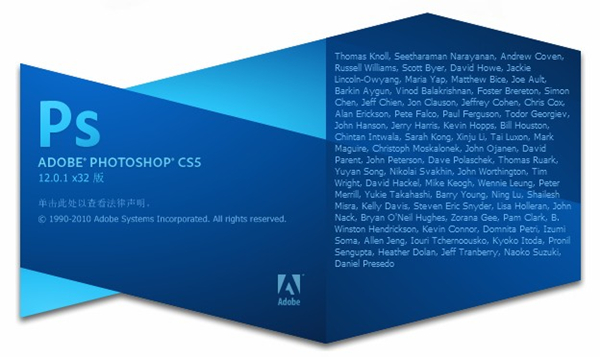
软件亮点
1. 摄影后期
RAW文件处理:
通过Camera Raw插件调整曝光、白平衡、降噪,保留更多细节。
人像修饰:
污点修复画笔:快速去除皮肤瑕疵。
液化工具:微调面部轮廓(如瘦脸、隆鼻)。
2. 平面设计
UI/UX设计:
使用矢量工具(如形状图层、路径)创建可缩放图标与界面元素。
包装设计:
通过3D功能(需扩展模块)预览产品包装效果。
3. 数字绘画
画笔引擎:
支持自定义画笔纹理与动态参数(如压力敏感度、散布),模拟真实绘画效果。
混合器画笔:
混合多种颜色,模拟油画、水彩等传统媒介。
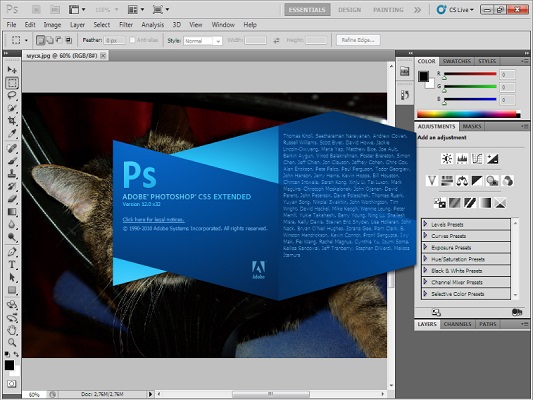
软件功能
1. 基础编辑能力
图层与蒙版:
支持非破坏性编辑(如调整图层、矢量蒙版),允许用户随时修改效果而不破坏原始图像。
选择工具:
快速选择工具:通过智能算法自动识别边缘,快速抠图。
钢笔工具:精确绘制路径,适合复杂轮廓(如产品建模、LOGO设计)。
2. 核心创新功能
内容识别填充(Content-Aware Fill):
通过算法分析周围像素,智能填充移除对象后的空白区域(如删除图片中的路人)。
案例:移除风景照中的电线杆,仅需用套索工具选中区域,点击“编辑”→“填充”→“内容识别”。
操控变形(Puppet Warp):
通过添加控制点自由扭曲图像(如调整人物姿势、弯曲产品造型)。
HDR色调(HDR Toning):
合并多张曝光不同的照片,生成高动态范围图像,增强细节与色彩层次。
3. 性能优化
64位支持:
CS5首次引入64位版本,可利用超过4GB内存,显著提升大文件处理速度(如处理4K分辨率图像)。
GPU加速:
部分功能(如旋转画布、缩放)通过显卡加速,减少卡顿。
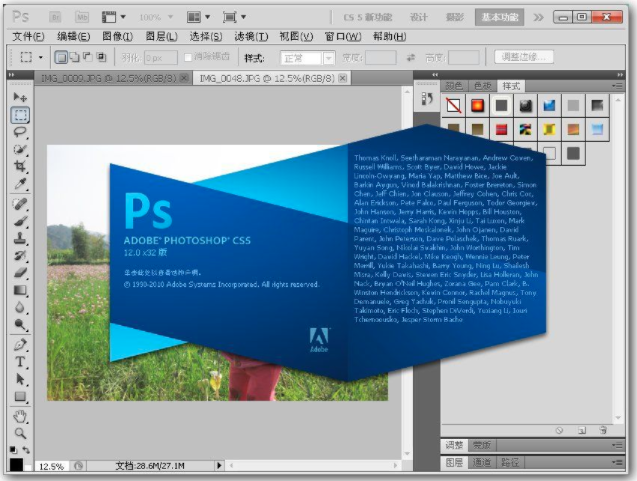
软件特色
图像处理:支持位图图像的编辑、加工及特效制作,涵盖色彩校正、瑕疵修复、图像合成等基础功能。
平面设计:广泛应用于图书封面、海报、招贴等印刷品设计,通过图层操作实现复杂视觉效果。
广告摄影:满足高视觉要求的商业摄影后期处理需求,提供精准的细节调整与创意合成能力。
影像创意:支持多对象组合与图像变形,可创造超现实视觉效果。
跨领域支持:涵盖网页制作、建筑效果图后期修饰、视觉创意设计及界面设计等多元化场景。
面向摄影师及印刷设计人员,提供基础图像处理与合成功能。
扩展版(Extended):
新增3D图像创建与动画编辑工具,支持3D模型导入、材质编辑及动画渲染,适用于影视特效与交互设计领域。
工具箱革新:
采用可伸缩设计,支持长单条与短双条模式切换,提升操作空间利用率。
选择工具优化:
新增快速选择工具(Quick Selection Tool),支持绘画式区域选择;
所有选择工具集成边缘细化功能(Refine Edge),可精准控制选区半径、对比度及羽化程度。
内容感知填充:
基于光照、色调及噪声分析自动填充删除区域,实现无缝图像修复。
HDR成像升级:
通过自动消影与色调映射优化,单次曝光照片亦可呈现HDR效果。
原始图像处理:
集成Camera Raw 6增效工具,支持无损降噪、粒状效果增强及暗角控制。
绘图效果增强:
混色器画笔与毛刷笔尖模拟真实笔触,支持画布混色与纹理创作。
操控变形:
精确调整图像元素位置,优化人物肢体动作或产品角度。
GPU加速:
支持三分法则网格裁剪、单击缩放及高精度颜色采样,提升实时渲染效率。
界面管理:
可折叠工作区切换器与实时工作区记录功能,支持用户界面配置的快速导航与持久化保存。
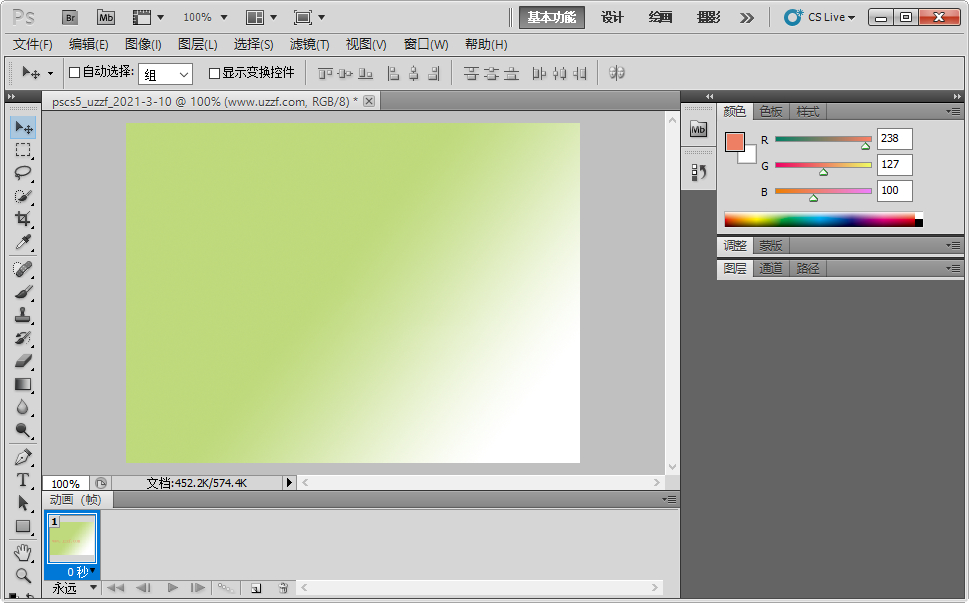
安装步骤
1、下载软件压缩包文件,首先点击“Set-up.exe”启动安装程序,如果出现挂起提示,选择忽略即可

2、阅读软件安装协议,选择“简体中文”按钮,点击“接受”
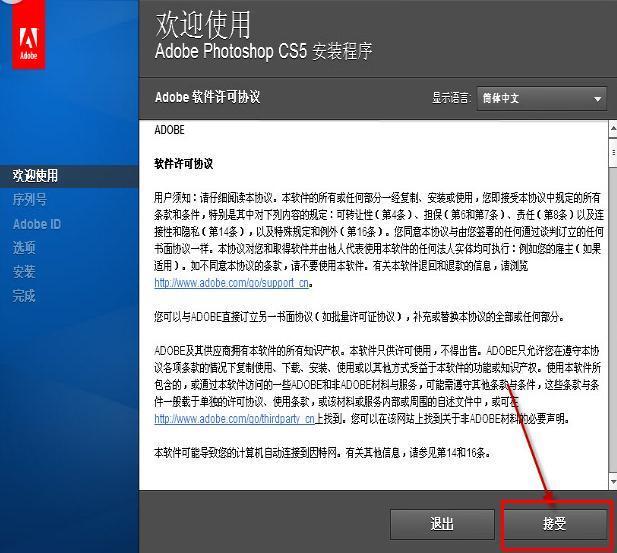
3、要输入序列号。注意,在这里注册码出来后,不要关了注册机,不要再点generate按钮,也就是保证上面的注册码是你使用的那个。等安装完成后,点击patch来修改hosts文件,防止Adobe Photoshop CS5升级使注册码失效。
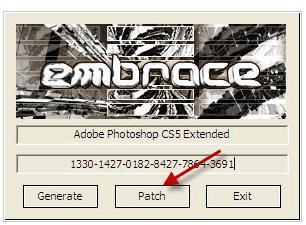
4、将上面的序列号填入photoshop cs5官方中文版的安装界面中,检测并通过,同样选择【简体中文】
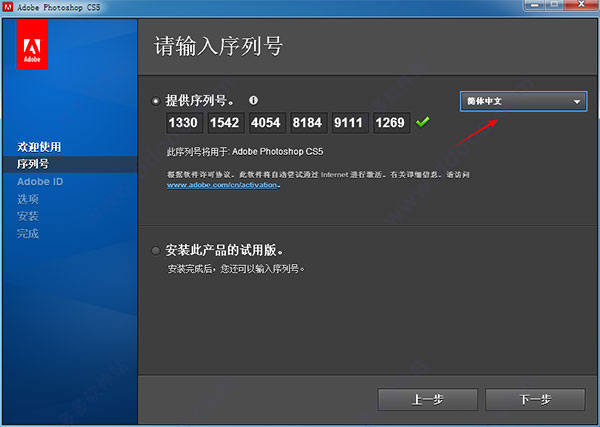
5、创建Adobe ID,选择“跳过此步骤”即可
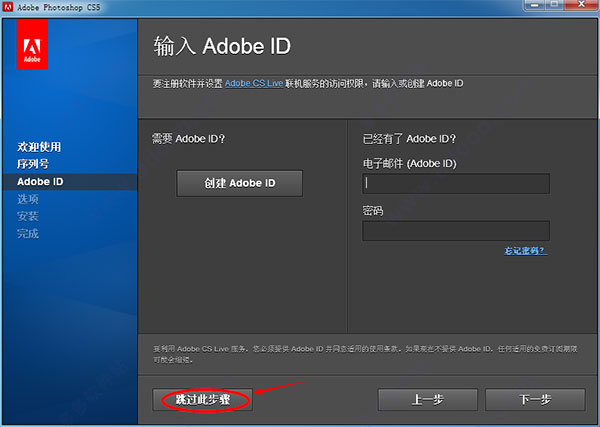
6、选择你需要安装的组件,单击“安装”开始进行安装
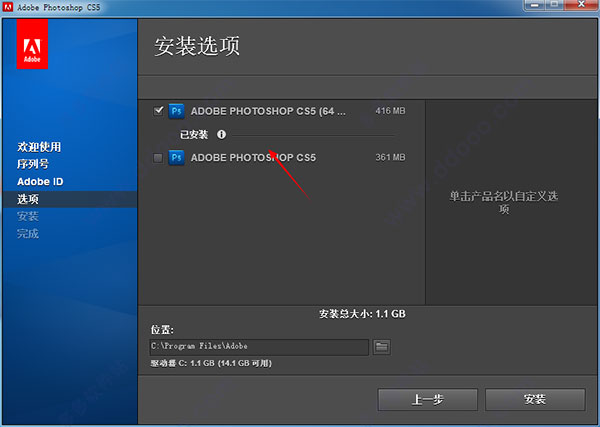
7、等待程序自动安装
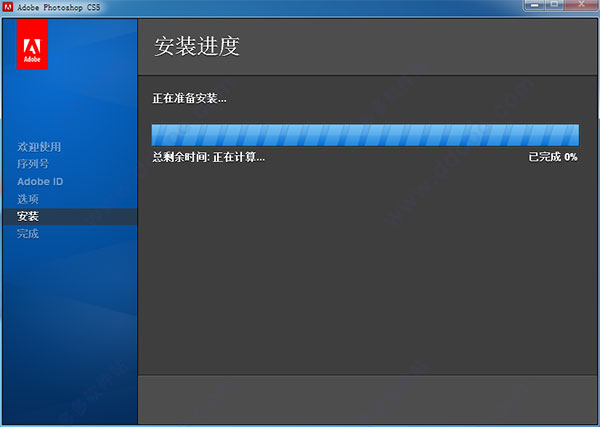
8、经过漫长的等待,OK,安装完成了。
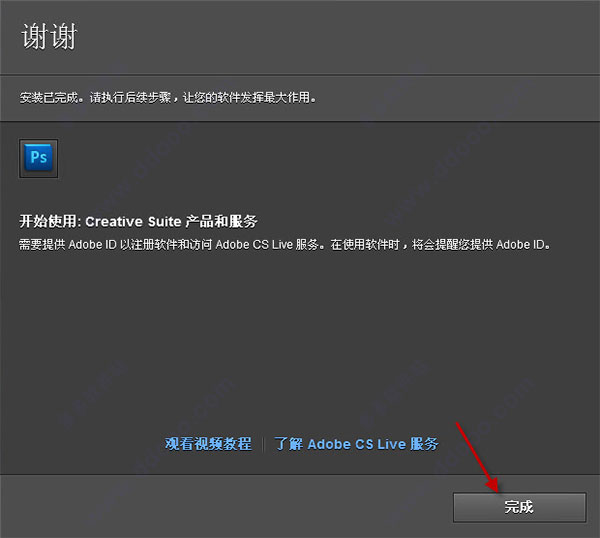
使用技巧
photoshop中的选框工具的使用
photoshop的选框工具内含四个工具,它们分别是矩形选框工具、椭圆选框工具、单行选框工具、单列选框工具,选框工具允许您选择矩形、椭圆形 以及宽度为 1 个像素的行和列。 默认情况下,从选框的一角拖移选框,如下图:

矩形选框工具、椭圆选框工具
使用矩形选框工具,在图像中确认要选择的范围,按住鼠标左键不松手来拖动鼠标,即可选出要选取的选区。椭圆选框工具的使用方法与矩形选框工具的使用方法相同。
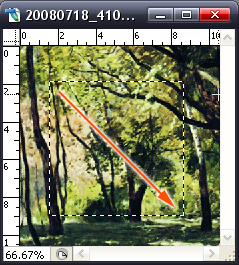
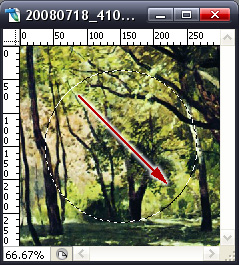
选框工具的使用方法
单行选框工具、单列选框工具
使用单行或单列选框工具,在图像中确认要选择的范围,点击鼠标一次即可选出一个像素宽的选区,对于单行或单列选框工具,在要选择的区域旁边点按,然后将选框拖移到确切的位置。 如果看不见选框,则增加图像视图的放大倍数。
选框工具的属性栏

photoshop选框工具的工具属性栏
A.新选区:可以创建一个新的选区。
B.添加到选取:在原有选区的基础上,继续增加一个选区,也就是将原选区扩大。
C.从选区减去:在原选区的基础上剪掉一部分选区。
D.与选取交叉:执行的结果,就是得到两个选区相交的部分。
E.样式:对于矩形选框工具、圆角矩形选框工具或椭圆选框工具,在选项栏中选取一个样式,
正常:通过拖动确定选框比例。
固定长宽比:设置高宽比。 输入长宽比的值(在 Photoshop 中,十进制值有效)。 例如,若要绘制一个宽是高两倍的选框,请输入宽度 2 和高度 1。
固定大小:为选框的高度和宽度指定固定的值。 输入整数像素值。 记住,创建 1 英寸选区所需的像素数取决于图像的分辨率。
更多的常用基本教程可以参考:
photoshop cs5载入素材的简单操作:http://www.2234.cn/xy/32552.html
photoshop cs5新建图层的操作流程:http://www.2234.cn/xy/100552.html
photoshop cs5快捷调整图片位置的详细步骤:http://www.2234.cn/xy/100551.html
photoshop cs5让一张图片铺满整个画面的图文操作:http://www.2234.cn/xy/36825.html
常用快捷键
取消选区:Ctrl+D
反选选区:Shif+F7
图像的缩放:ctrl+[+、-]
用前景色填充:Atl+Delete
用背景色填充:Ctrl+Delete
自由变换工具:Ctrl+T
缩放图像(图像的窗口会跟着缩放):Ctrl+Alt+“+, -”号
缩放图像到最合适大小:Ctr1+0
通过拷贝图层:Ctrl+J
选择图层的像素:Ctrl+单击图层
移动图层一一个像素的距离:方向键一↑↓→
复制图层:[Alt+拖动图层]或[Alt+方向键]
全选:Ctrl+A
放大镜:Ctrl+空格键
平移:空格键
将路径转为选区:Ctrl+Enter
使用上一次滤镜:Ctrl+F
使用上一次滤镜,参数重新设置:Ctrl+Alt+F
退去上次使用的滤镜:Cttl+Shift+F
注:以上所列出的只是部分热键,更多快捷键使用技巧请安装软件后于使用帮助中查看。
软件对比
Adobe Photoshop CS5和Adobe Photoshop CS6有什么不同?
Photoshop CS5和Photoshop CS6版本给用户较明显的感觉就是软件界面不同、兼容不同、菜单栏有部分功能不同,具体体现在:
1、Photoshop CS5的使用界面更偏水墨风,而Photoshop CS6的使用界面以黑色为主色调,给用户的感觉更专业。
2、跟Photoshop CS5相比,Photoshop CS6取消了预设|暂存盘功能。这主要是预设Photoshop软件可占用多少缓存的;而在Photoshop CS6版本中是硬性的规定了暂存盘,所以用户在使用Photoshop CS6时会感觉占用了较大的电脑内存。
3、另外,菜单栏的定义工具、画笔、样式等工具,Photoshop CS6比Photoshop CS5做的要好,操作比Photoshop CS5简单方便。
常见问题
打开文件时提示“不支持的文件格式”
原因分析:
文件格式过新(如CS5不支持HEIC或WebP)。
文件损坏(如传输中断或存储设备故障)。
插件冲突(如第三方格式支持插件未正确安装)。
解决方案:
转换文件格式:
使用在线工具(如Zamzar)将文件转换为CS5支持的格式(如JPEG、PNG、PSD)。
修复损坏文件:
尝试用其他软件(如GIMP)打开并另存为PSD格式。
安装格式支持插件:
下载并安装Camera Raw插件以支持RAW格式。
保存文件时提示“磁盘已满”
原因分析:
硬盘剩余空间不足(CS5保存大文件需至少2倍文件大小的临时空间)。
文件路径过长或包含特殊字符(如#、%)。
权限问题(无法写入目标目录)。
解决方案:
清理磁盘空间:
删除临时文件(C:WindowsTemp)或卸载不常用软件。
缩短文件路径:
将文件保存至根目录(如D:test.psd)。
更改保存权限:
右键目标文件夹 → 选择“属性” → 取消勾选“只读”。
更新日志
Adobe Photoshop CS5版本更新内容:
1.更新Photoshop至CS5正式版。
2.由原来的简体中文改为简体/繁体/英文三语言版本。
3.修正了主菜单中"文件->自动"与"文件->脚本"下面所有工具不能使用的缺陷。
4.优化设置,在支持OpenGL的电脑里面能增强“旋转视图”工具、“鸟瞰缩放”、“像素网格”、“轻击平移”首选项、“细微缩放”、“HUD 拾色器”、“颜色取样环”、“画布画笔大小调整和硬度”、“硬毛刷笔尖预览”等GPU计算绘图。
5.优化其他设置,如默认不保存jpg缩略图,编辑中文件被修改能显示文件更新等。
软件特别说明
因版权及厂商要求,本站为您提供的是Photoshop系列软件的官方下载包

 嗨格式抠图大师 官方版 v1.4.151.0
嗨格式抠图大师 官方版 v1.4.151.0
 photoshop cs6 破解版
photoshop cs6 破解版
 coreldraw 9 简体中文版
coreldraw 9 简体中文版
 Sketchup2020 最新版
Sketchup2020 最新版
 风云抠图 官方版 v2.0.0.1
风云抠图 官方版 v2.0.0.1
 Exposure2021 官方版
Exposure2021 官方版


























